Mac-Benutzer können eine Nachricht "Bestätigen Sie das MacBook Pro-Passwort," "Bestätigen Sie das Gerätepasswort" oder "Bestätigen Sie das Mac-Passwort" in den Systemeinstellungen (Systemeinstellungen unter macOS Monterey und früher) oder im Benachrichtigungsbereich nach einem Upgrade auf macOS Ventura oder Sonoma, einer Änderung des Mac-Passworts oder der Einrichtung eines neuen Macs erhalten.
Die genaue Nachricht kann geringfügig abweichen, erfordert jedoch in jedem Fall die Bestätigung des Passworts Ihres Macs, um weiterhin iCloud verwenden zu können. Es kann jedoch sein, dass die Benachrichtigung Ihr Passwort nicht akzeptiert und weiterhin angezeigt wird.
Noch schlimmer ist, dass es Ihnen möglicherweise nicht einmal ermöglicht wird, Ihr Passwort einzugeben. Nach dem Klicken auf die Schaltfläche "Weiter" kann beispielsweise ein leeres Fenster angezeigt werden, das sofort verschwindet, oder es erfolgt keine Reaktion.
Im Folgenden finden Sie einige der Nachrichten, die Sie sehen könnten:
① "Bestätigen Sie das MacBook Pro-Passwort – Bestätigen Sie Ihr MacBook-Pro-Passwort, um weiterhin iCloud verwenden zu können. Dieses Passwort schützt auch den Zugriff auf in iCloud gespeicherte Daten."
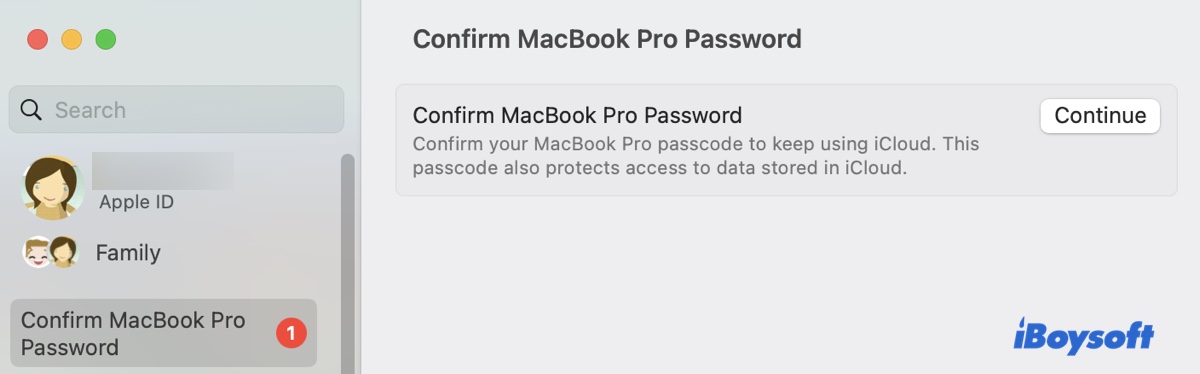
② "Bestätigen Sie das Mac-Passwort – Um iCloud weiterhin zu verwenden, bestätigen Sie Ihr neues Mac-Passwort." "Bestätigen Sie Ihr Mac-Passwort, um weiterhin iCloud verwenden zu können. Sie haben kürzlich das Passwort geändert, mit dem Sie diesen Mac entsperren. Dieses Passwort schützt auch den Zugriff auf in iCloud gespeicherte Daten."
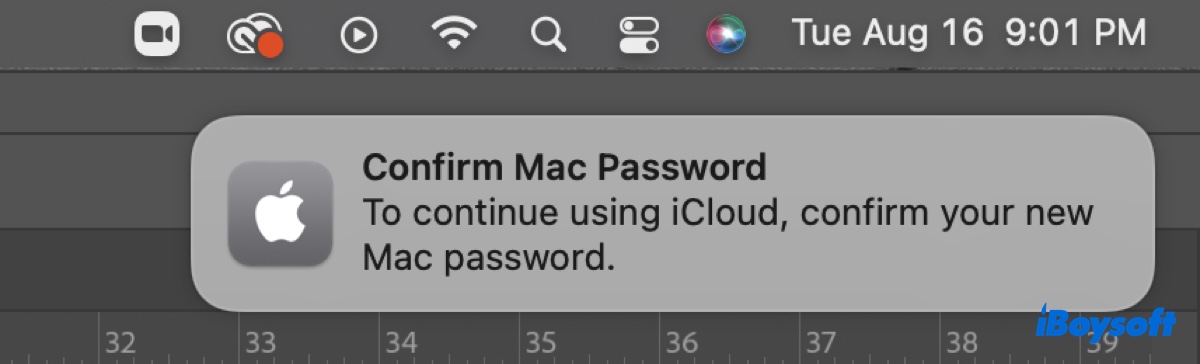
③ "Bestätigen Sie das Gerätepasswort – Bestätigen Sie Ihr Gerätepasswort, um weiterhin iCloud verwenden zu können. Dieses Passwort schützt auch den Zugriff auf in iCloud gespeicherte Daten."

Obwohl diese Nachricht Ihre normale Nutzung nicht beeinträchtigt, kann es lästig sein, wenn die "Bestätigen Sie das MacBook Pro-Passwort"-Meldung immer wieder auftaucht. Lesen Sie weiter, um verschiedene Möglichkeiten zu erfahren, wie Sie die Passwortbestätigungsnachricht beseitigen können.
Lösung 1: Verwenden Sie dasselbe WLAN wie Ihr Telefon
Wenn die Benachrichtigung es Ihnen nicht ermöglicht, das Passwort zu bestätigen, stellen Sie sicher, dass Ihr Mac das gleiche WLAN-Netzwerk wie Ihr iPhone oder andere Apple-Geräte verwendet. Dies mag irrelevant klingen, hat aber für einige Benutzer funktioniert.
Lösung 2: Melden Sie sich bei iCloud an und melden Sie sich dann ab und wieder an
Wenn "Bestätigen des MacBook Pro-Passworts" nicht funktioniert oder Ihr Passwort nicht akzeptiert wird, können Sie sich von Safari aus bei iCloud anmelden und sich dann abmelden und erneut bei iCloud mit dem manuell eingegebenen Passwort anmelden.
Wenn angezeigt wird, dass ein neues Gerät versucht, sich bei Ihrem iCloud-Konto anzumelden, geben Sie den erforderlichen sechsstelligen Sicherheitscode ein und vertrauen Sie dem Gerät. Danach können Sie zu den Systemeinstellungen zurückkehren, um das Mac-Passwort zu bestätigen.
Das benötigte Passwort sollte das sein, mit dem Sie sich bei Ihrem Mac anmelden. Wenn es jedoch nicht funktioniert, können Sie Ihr iCloud-Passwort versuchen.
Hat es funktioniert? Wenn die Antwort ja lautet, teilen Sie diese Lösung bitte mit, um anderen zu helfen, die Benachrichtigung "Bestätigen des MacBook Pro-Passworts, um iCloud weiterhin zu verwenden" zu entfernen.
Lösung 3: Melden Sie sich von der Apple ID ab und melden Sie sich erneut an
Ein weiterer Weg, das Problem zu beheben, wenn Sie das MacBook Pro-Passwort nicht bestätigen können, um iCloud weiterhin zu nutzen, besteht darin, sich von der Apple ID auf Ihrem Mac abzumelden und sich dann erneut anzumelden.
- Gehen Sie zu den Systemeinstellungen/Voreinstellungen.
- Klicken Sie auf Apple ID > Abmelden.
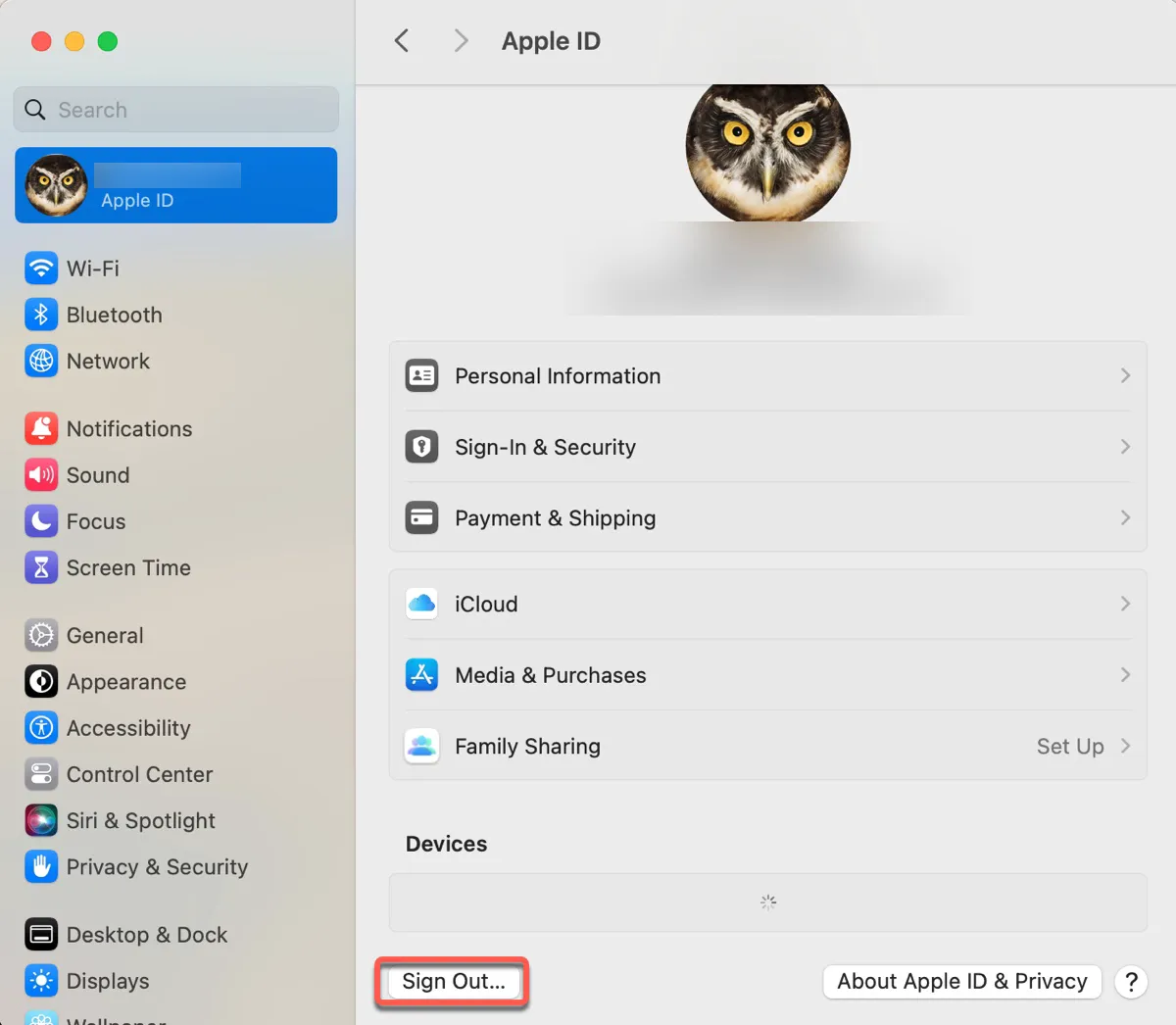
- Wählen Sie aus, ob Sie eine Kopie behalten möchten.
- Klicken Sie auf das Apple-Logo > Ausschalten, um Ihren Mac auszuschalten.
- Warten Sie mindestens 30 Sekunden.
- Schalten Sie Ihren Mac ein.
- Melden Sie sich wieder bei Ihrem Mac mit Ihrer Apple ID an.
Lösung 4: macOS aktualisieren
Wenn Ihr Mac Sie immer wieder auffordert, das Gerätepasswort zu bestätigen, um iCloud weiterhin zu verwenden, sollten Sie in Erwägung ziehen, Ihren Mac auf die neueste verfügbare Version zu aktualisieren. Dies hat sich als nützlich für einige Benutzer erwiesen. Gehen Sie zur Einstellung "Softwareupdate", um zu überprüfen, ob ein neues Update verfügbar ist. Wenn ja, installieren Sie das Update, um das Problem zu beheben.
Lösung 5: Setzen Sie Ihr Anmeldepasswort oder Apple ID-Passwort zurück
Um zu verhindern, dass Nachrichten wie "Bestätigen des MacBook Pro-Passworts" angezeigt werden, können Sie auch Ihr Mac-Passwort durch ein einfacheres Passwort ohne Sonderzeichen zurücksetzen oder Ihr Apple ID-Passwort zurücksetzen.
Wenn Sie sich dazu entscheiden, Ihr Mac-Passwort zurückzusetzen, melden Sie sich von iCloud auf Ihrem Mac ab und befolgen Sie dann diese Anleitung: Mac Air-Passwort vergessen? Mac-Admin-Passwort wiederherstellen/zurücksetzen. Sobald Sie das Passwort geändert haben, melden Sie sich mit dem neuen Passwort auf Ihrem Mac an, melden Sie sich bei iCloud an und geben Sie dem Gerät Ihr Vertrauen, wenn Sie dazu aufgefordert werden.
Wenn Sie lieber das Apple-ID-Passwort zurücksetzen möchten, können Sie den Schritten in diesem Artikel folgen: Apple-ID-Passwort vergessen? Wie kann man das Passwort zurücksetzen? Nachdem das Apple-ID-Passwort zurückgesetzt wurde, können Sie zu den Systemeinstellungen/Einstellungen gehen und sich unter Apple-ID mit Ihrem neuen Apple-ID-Passwort anmelden. Anschließend sollten Sie Ihr Mac-Passwort in der Benachrichtigung bestätigen können.
Teilen Sie diesen Beitrag, um anderen zu helfen, die auf das Problem "Bestätigung des MacBook Pro-Passworts funktioniert nicht" stoßen.
Häufig gestellte Fragen zum "Bestätigung des MacBook Pro-Passworts" Popup-Fenster
- QIst das Bestätigen des MacBook Pro-Passworts legitim?
-
A
Ja, die Benachrichtigung "Bestätigen des MacBook Pro-Passworts" ist legitim.
- QWarum fragt mich mein Mac ständig nach der Bestätigung meines Passworts?
-
A
Wenn Ihr Mac Sie immer wieder nach der Bestätigung Ihres Passworts fragt, liegt dies normalerweise an Passwortänderungen, Problemen mit iCloud oder Keychain oder an Systemfehlern.
- QIst das MacBook Pro-Passwort dasselbe wie das Apple ID-Passwort?
-
A
Nicht unbedingt. Ihr MacBook Pro-Passwort ist das Anmeldepasswort oder das Benutzerkontopasswort. Das Apple ID-Passwort ist jedoch das Passwort, das mit Ihrer Apple ID verknüpft ist und zum Zugriff auf Apple-Dienste wie den App Store, iCloud, iMessage, Apple Music und vieles mehr verwendet wird.
- QWie kann ich mein MacBook-Passwort überprüfen?
-
A
Sie können bestimmte Website-Passwörter, die auf Ihrem Mac gespeichert sind, über Systemeinstellungen > Passwörter überprüfen. Ihr Mac-Anmeldepasswort können Sie jedoch nicht direkt überprüfen.